总会有那么一个人,让你觉得这个世界一切都是值得的。纵使结果不尽人意,曾经拥有即是最好。

前言
家里的 MBP 静静地躺了一段时间,某天心血来潮想嗨起来,其实就是瞎折腾一把,结果就是 Android Studio 不识别设备了。???
小手一运行,直接提示如下:
21:40 Session 'app': Installation did not succeed.
The application could not be installed.
Retry
顺便截个图:

悲惨的结果就是每天回来玩个模拟器,得亏 MBP 给力,不像 Air 卡成球。
而对应的 Android Studio 则完全检测不到设备的存在,如下图:
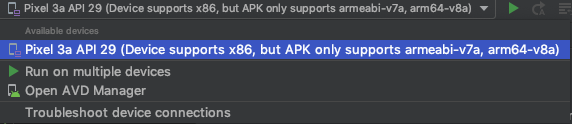
傲娇的虚拟机,傲娇的存在。
怎么破?
Go
点击 Android Studio 左侧 Assistant,这里为我们简单的列举了一点建议:
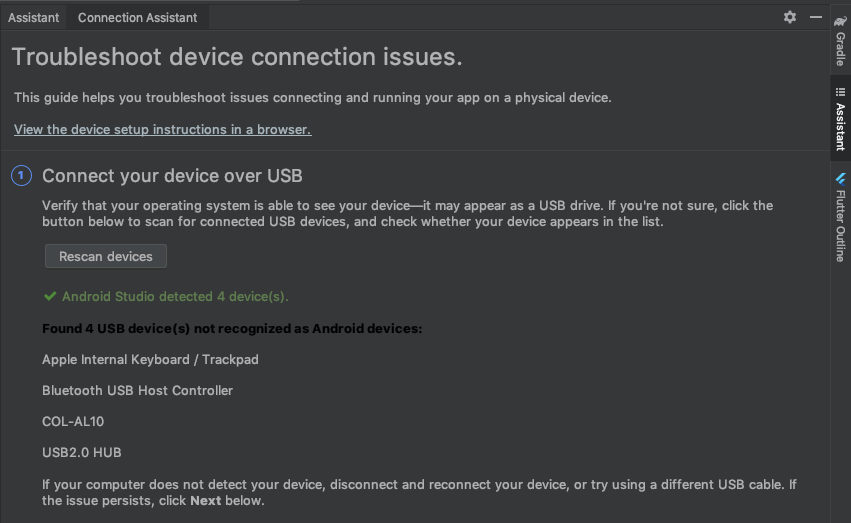
上面指出需要我们通过 USB 连接设备,但是一般开发而言,打开开发者模式,开启 usb 调试,这都是必须的。
那么接下来,通过 adb 确认当前是否存在已连接设备,如下图:
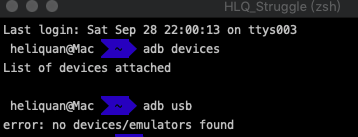
下面简单描述下以上俩个命令作用(个人理解):
- adb devices: 列出当前已连接设备信息
- adb usb: 启动 usb
如上图所示,Fuck 了,根据 Google 如下提示:
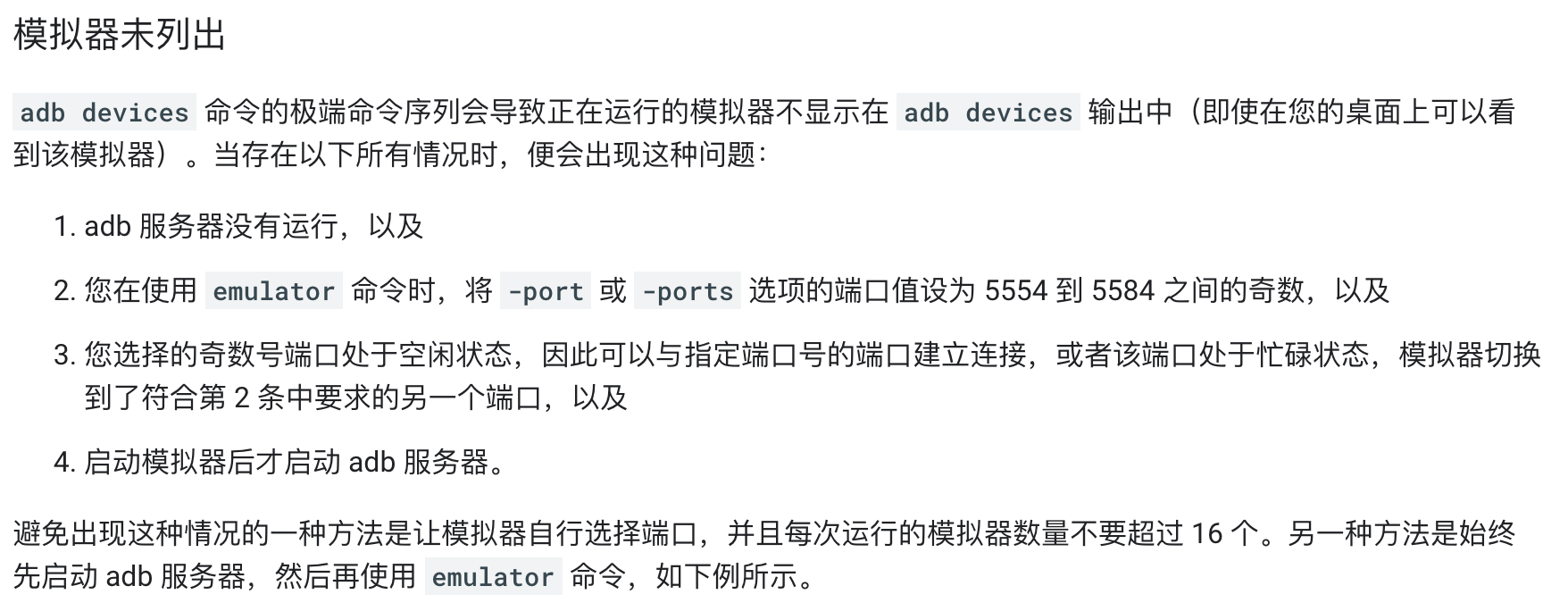
我们可得知,应该是当前 Mac adb 出现了问题,解决方案如下图所示:

操作步骤如下:
- 键入 adb kill-server 停止 adb
- 键入 adb usb 重新开启 usb 监听,也就是调试
- 键入 adb devices 查看当前已连接设备信息
完成以上俩步后,直接附上最后结果:

在看 Android Studio 设备列表:
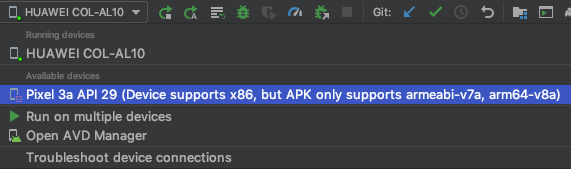
玩去吧。
参考资料
- https://developer.android.com/studio/command-line/adb?hl=zh-Cn
